大綱
Mac Catalina 更新後,如何恢復已刪除的檔案?本篇文章將教您 5 種在 macOS Catalina 上恢復丟失檔案的方法。您可以使用 Time Machine、資料救援軟體、iCloud、Apple 支援以及檢查 Mac 資料夾來恢復已刪除的檔案。
更新到 macOS Catalina 會刪除所有內容嗎
您是否打算更新到 macOS Catalina 並擔心丟失資料?無論您是要下載 macOS Catalina還是更新到 macOS Catalina,都可能會丟失資料。更新 macOS 會刪除所有內容嗎?通常,更新到 macOS Catalina 不會刪除 Mac 上的所有內容,但在某些情況下可能會導致資料丟失:
- 從 USB 乾淨安裝 macOS ,無需備份。
- macOS Catalina 更新卡住或失敗。
- 您的 Mac 磁盤沒有足夠的儲存空間來更新 macOS Catalina。
- Mac 在下載 macOS Catalina 時卡住了。
如果您的檔案在更新後被刪除,您仍然可以找回它們。我們將在下一部分介紹更新到 Catalina 後恢復已刪除檔案的 5 種解決方案。
更新到 Catalina 後恢復已刪除檔案的 5 種方法
我們將一一介紹這五種解決方案。您可以使用專業的資料恢復工具、Time Machine 備份、iCloud 和 Apple 支援,在更新到 Catalina 後恢復已刪除的檔案。您還可以檢查 Mac 資料夾以查找丟失的檔案。
修復 1. 使用軟體更新到 Catalina 後恢復已刪除的檔案
應用檔案恢復軟體是更新到 Catalina 後恢復已刪除檔案的最簡單方法,我們準備了一個影片來幫助您恢復已刪除的檔案 Mac 。您可以查看具有以下亮點的影片:
- 00:21 適用於 Mac 的 EaseUS Data Recovery Wizard
- 02:11 時間機器恢復
- 03:05 使用終端恢復檔案
EaseUS Data Recovery Wizard Mac 版本專注於從macOS 基本系統恢復已刪除的檔案。為什麼要選擇這個資料恢復工具來恢復更新到 Catalina 後刪除的檔案?
- 更新到 macOS Catalina 後,從本機 Mac、USB 隨身碟、外接式硬碟、相機和 SD 卡中恢復已刪除的檔案。
- 支援升級到macOS Catalina後的影片恢復、圖文恢復、郵件恢復、文檔恢復。
- 在 macOS Ventura、Monterey、Big Sur、Catalina 等設備上恢復已刪除的檔案。
1
更新到Catalina後,使用EaseUS Data Recovery Wizard Mac 版本恢復刪除的檔案並不難,繼續閱讀並找出完整的步驟:
步驟1. 作業系統更新後,哪個磁碟中的資料丟失了?選擇該位置並點擊掃描。

步驟2. EaseUS Data Recovery Wizard for Mac將立即掃描所選磁碟分割區並顯示掃描結果。

步驟3. 掃描後,選擇在更新過程中或更新後不小心丟失的目標檔案,然後點擊恢復按鈕將資料救回。

修復 2. 使用 Time Machine 更新到 Catalina 後恢復已刪除的檔案
更新到 Catalina 後恢復已刪除檔案的第二種方法是應用 Time Machine。確保您已啟動 Time Machine 並使用 Time Machine 進行定期備份。然後您可以從 Time Machine 恢復。
步驟 1. 在 macOS Catalina 上點擊“系統偏好設定”。
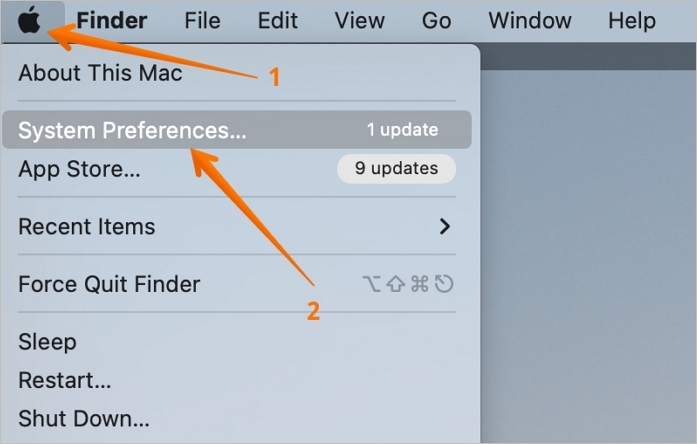
步驟 2. 左鍵點擊運行 Time Machine。
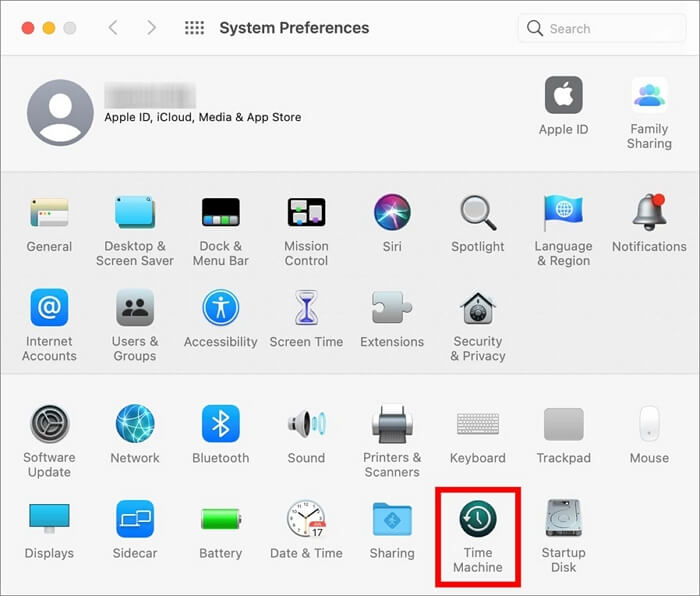
步驟 3. 選擇一個備份來恢復已刪除的檔案。
步驟 4. 找到您要恢復的檔案並點擊“恢復”。
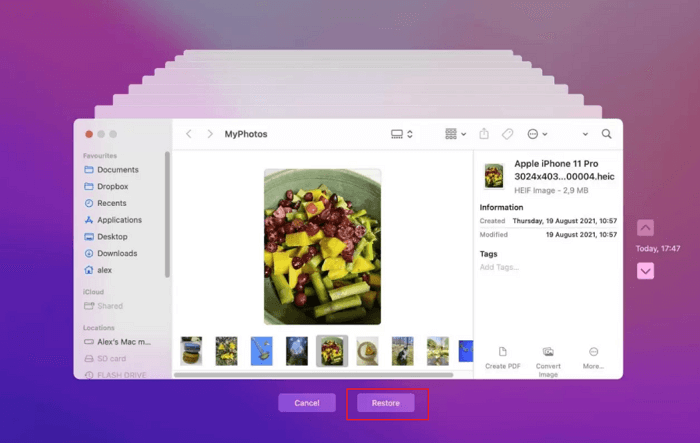
修復 3. 從 iCloud 更新到 Catalina 後恢復已刪除的檔案
iCloud是為蘋果用戶內建的雲儲存服務,每位蘋果用戶都會有 5GB 的免費空間來儲存檔案。使用 iCloud 服務更新到 Catalina 後恢復刪除的檔案也非常簡單。
步驟 1. 訪問iCloud 官方網站,並登入到您的 iCloud 帳戶。
步驟 2. 點擊“帳戶設定”。
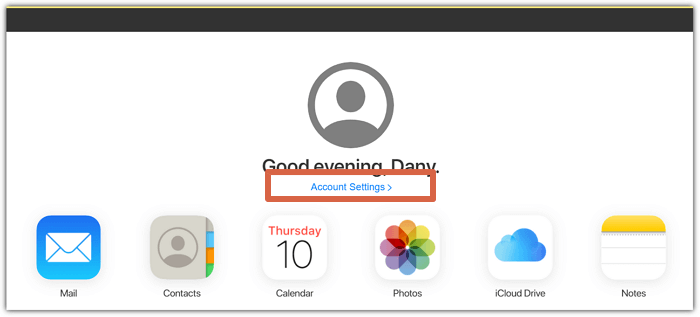
步驟 3. 檢查進階選項,然後點擊“恢復檔案”。然後你可以選擇你想要的檔案並恢復它們。
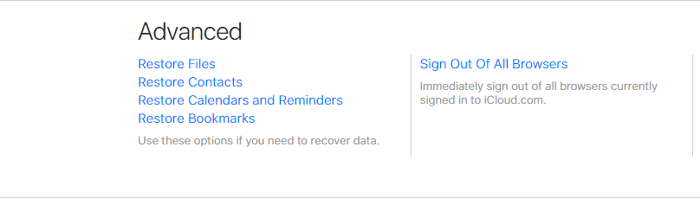
修復 4. 檢查 Mac 資料夾以在更新到 Catalina 後恢復已刪除的檔案
有時您的檔案不會被刪除。它們只是在更新到 Catalina 後被隱藏或移動。您可以檢查 Mac 資料夾以查找丟失的檔案。
步驟 1. 點擊“開始”調出選單。
步驟 2. 點擊“轉到資料夾”以打開 Mac 資料夾。
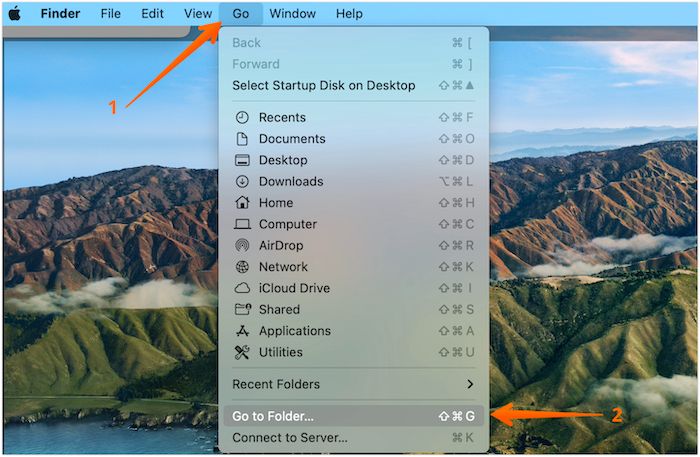
步驟 3. 輸入~並點擊“開始”。
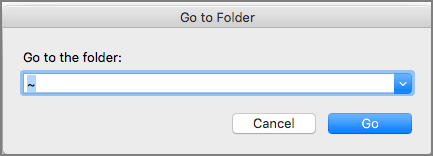
步驟 4. 現在,您可以檢查每個資料夾或搜索丟失檔案的名稱以找到它們。
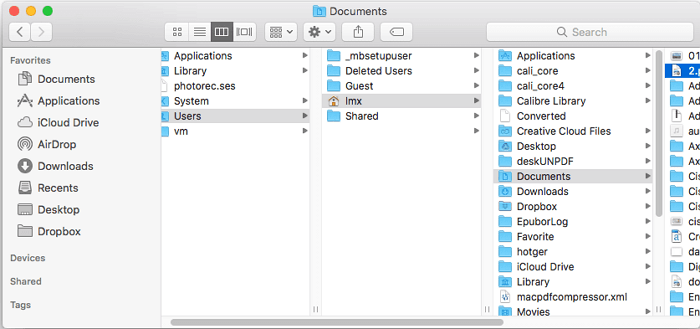
修復 5. 聯繫 Apple 支援以在更新到 Catalina 後恢復已刪除的檔案
如果以上四種方法都無法解決資料丟失問題,可以聯繫Apple支援尋求專業幫助。如何联系 Apple 支援?
- 1. 如果您在美國,可以撥打 1-800-275-2273 聯繫 Apple 支援。
- 2. 通過訪問Apple 官方支援網站聯繫 Apple 支援。
- 3. 前往當地的 Apple Store。
結論
我希望您可以在使用推薦的解決方案更新到 Catalina 後恢復已刪除的檔案。在 macOS Catalina 上恢復丟失檔案的最簡單方法,是應用專業的檔案恢復軟體。您可以通過點擊下面的按鈕下載適用於 Mac 的 EaseUS 資料Data Recovery Wizard。
1
關於 Mac Catalina 更新後恢復已刪除的檔案的常見問題 FAQs
我們有更多您可能感興趣的關於更新到 Catalina 後恢復已刪除檔案的問題和解答。
1. 將我的 Mac 更新到 Catalina 會刪除所有內容嗎?
macOS 更新會刪除所有內容嗎?通常,將 Mac 更新到 macOS Catalina 不會移除您的資料或刪除 Mac 上的所有內容。在下載、安裝或更新 macOS Catalina 時,可能會因卡住或失敗而丟失資料。
2. 我可以在 macOS Ventura 更新後恢復丟失的照片嗎?
您可以使用 5 種解決方案快速恢復 macOS Ventura 更新後丟失的照片:
- 1. 使用 EaseUS Mac 資料Data Recovery Wizard恢復丟失的照片。
- 2. 檢查您 Mac 上最近刪除的相簿。
- 3. 使用 iCloud 恢復丟失的照片。
- 4. 使用 Time Machine 恢復照片。
- 5. 從 Mac 垃圾桶中恢復丟失的照片。
3. 我可以在不丟失資料的情況下更新到 macOS Catalina 嗎?
在不丟失資料的情況下更新到 macOS Catalina 的秘訣是使用 Time Machine 或 iCloud 備份您的 Mac。假設您在更新到 macOS Catalina 之前忘記備份您的 Mac。在這種情況下,您可以在更新到 macOS Catalina 後使用恢復軟體 EaseUS Data Recovery Wizard Mac 版本恢復已刪除的檔案。
4. 如何在 macOS Monterey 更新後恢復丟失的檔案?
在 macOS Monterey 更新後恢復丟失檔案的最簡單方法是應用 EaseUS Data Recovery Wizard Mac 版本。
- 1. 安裝並運行 EaseUS Data Recovery Wizard Mac 版本。
- 2. 掃描磁碟以查找 macOS Monterey 更新後丟失的檔案。
- 3. 在 macOS Monterey 更新後預覽並恢復丟失的檔案。
常見問題
- 1. 為什麼推薦您使用 EaseUS Data Recovery Wizard?
-
"Data Recovery Wizard 操作使用相當簡單、易懂,挖出來的檔案也可說是五花八門,凡儲存過必然留下痕跡,都有機會被掃描出來" —BenchLife
"針對電腦初學者所量身打造的資料救援工具,以簡化的使用者介面,搭配強大的救援功能,可幫助使用者快速將誤刪/誤格式化的檔案,一一救回。" —PCDIY!
"EaseUS Data Recovery Wizard 資料救援軟體的介面還算簡單不複雜,即便是電腦初學者也能夠輕鬆完成恢復。" —Coolaler 滄者極限
- 2. 為什麼不能免費恢復 2GB 大小的資料?
-
建議您檢查一下安裝的 EaseUS Data Recovery Wizard 是免費還是試用版,因為這兩個版本是有區別的。
試用版可預覽掃描找到的資料內容,但不能導出保存;而 免費 版可以免費恢復 2GB 大小的檔案。下載免費版完成後,默認可以免費恢復 500MB 大小檔案。如果您願意在社交媒體上分享產品給其他人就可以再額外獲得 1.5GB 大小的免費恢復額度。
- 3. 為什麼救回來的檔案無法開啟?
-
一個檔案在存儲裝置上分成兩部份儲存:目錄資訊(由檔案名稱、修改日期以及檔案大小資訊等組成)和檔案內容。
如果具有原始檔名和資料夾結構的檔案無法開啟,有可能是目錄資訊損毀。然而,在我們的軟體中仍可通過 RAW 資料救援方法恢復檔案內容。
- 4. 為什麼不建議將還原回來的資料保存到原始位置?
-
丟失的檔案的儲存結構將因為磁碟機上的任何變更而更改或損毀。如果將還原回來的資料儲存到原始位置,則原始資料結構以及資料內容將被覆蓋或損毀,從而導致資料永久遺失。因此,我們一般建議用戶將找回的資料導出儲存到其他裝置上。
- 5. 如何在購買軟體前檢查資料是否能救回?
-
免費 版讓用戶免費恢復 2GB 大小資料,您可以在購買前先試用並確認資料是否能被救回。
- 6. 掃描磁碟機需要多長時間?
-
這取決於電腦的效能和硬碟裡資料量大小。給您個參考值:在一般情況下,一個 1TB 大小的健康硬碟需要 10-12 小時完成掃描。
相關文章
-
![]() Agnes / 2025-03-31
Agnes / 2025-03-31 -
![]() Agnes / 2025-03-31
Agnes / 2025-03-31
-
如何修復 Mac Finder 未顯示檔案、資料夾的問題 [2026]
![]() Ken / 2025-12-31
Ken / 2025-12-31 -
![]() Ken / 2025-12-31
Ken / 2025-12-31